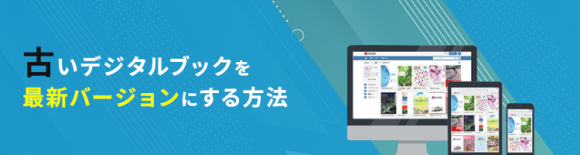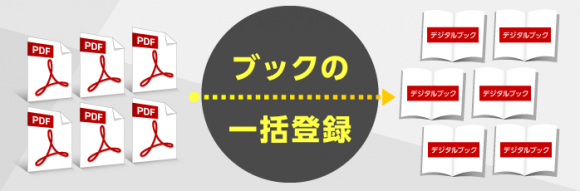使いやすい!meclibの「ページ印刷」の親切な機能
今日ご紹介するのは、デジタルブックの印刷機能についてです。
世間のデジタルブックの「ページ印刷」は、実は使い勝手が悪い。
デジタルブックの印刷機能と言えば大きく2つのパターンがあります。
1.ブラウザの印刷設定画面が直接出てきて印刷に進むタイプ。
ページ指定ができないなど思い通りに印刷範囲が設定できない、またブラウザによりますが印刷のプレビューが出ないまま印刷工程に進んでしまうものがあります。
2.印刷範囲を設定できるタイプ。
しかし、[両ページ・左右ページ・全ページ]ぐらいしか設定出来なかったりと、デジタルブックの紙面を印刷するには不自由と思えるものが多いようです。
しかし、meclibなら、これらの上を行く印刷設定ができます。
meclibの「ページ印刷」機能なら使いやすい!
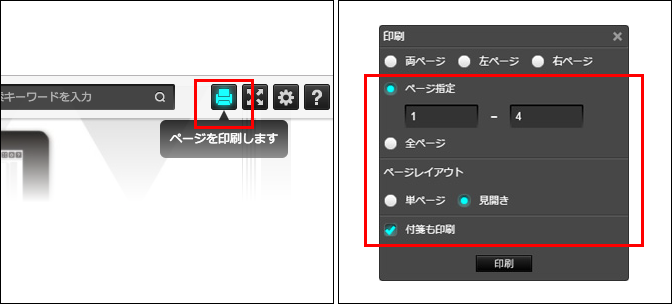
それに比べてmeclibは以下のような設定が可能です。
・ページ範囲は[両ページ][左右ページ][全ページ][ページ指定]を選択して印刷可能
・印刷レイアウトは[単ページ]か[見開き]を選択して印刷可能
・閲覧ユーザー側で貼り付けた付箋の印刷有無の設定をして印刷可能
実は、ここまできめ細かく印刷範囲の指定ができるHTML版デジタルブックはmeclibの他にありません。
※印刷機能はPCのみです
実際にどういう感じかは、meclibで作成したデジタルブックのサンプルで印刷をしてみて下さい。
著作物を守る「印刷禁止」の設定
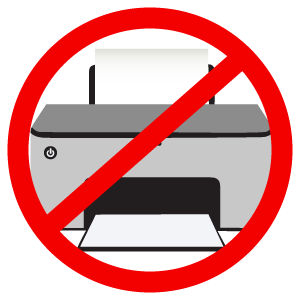
カタログなどには著作権や肖像権の関係で特定のページに対してユーザーに印刷をさせたくないということがあります。
アパレル関係のカタログならモデルや芸能人が載っているページなどがそれに該当します。印刷やPDF保存を簡単にされては困るという、このような要望はとても多いのです。
印刷のON/ OFF設定方法
印刷禁止にしたいページがある場合、管理画面にある「ページ別機能設定」から印刷禁止の設定が可能です。
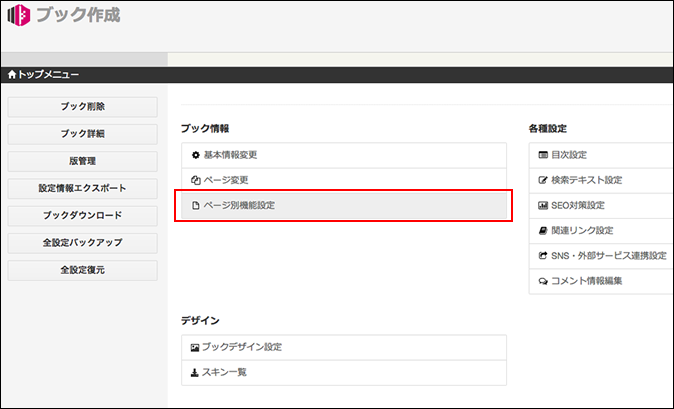
印刷禁止・許可の設定はページ単体かブック全体のどちらにも可能です。
※初期設定では全てのページに印刷は許可されています。
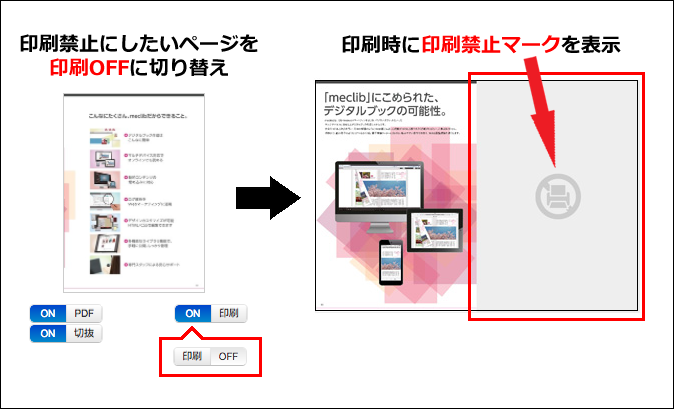
印刷禁止ページであることをユーザーに通知する
ユーザーが印刷する際にページ範囲内に印刷禁止ページが含まれている場合は「印刷が許可されていないページがあります。」とアラートメッセージが表示されます。
またそのまま印刷をすると、禁止に該当しているページには実際のコンテンツの代りに印刷禁止マークが出力されるので、ユーザーは印刷後にも禁止ページが含まれていたことに気づくことができます。
デジタルブックの印刷に不快感を持ちたくないならmeclibです
デジタルブックとはもともと紙のカタログをデジタル化したものなので、部分的に印刷したいと思うユーザーは意外に多いはず。そんなユーザーが印刷のたびに不快感を持つようなものでは、提供する企業としても悩ましいところです。
デジタルブックの印刷機能に優れたmeclibをぜひお試しください。